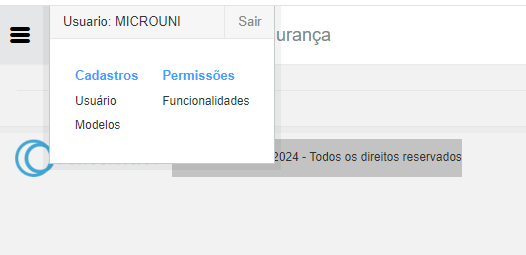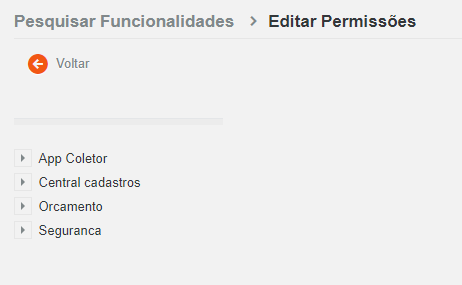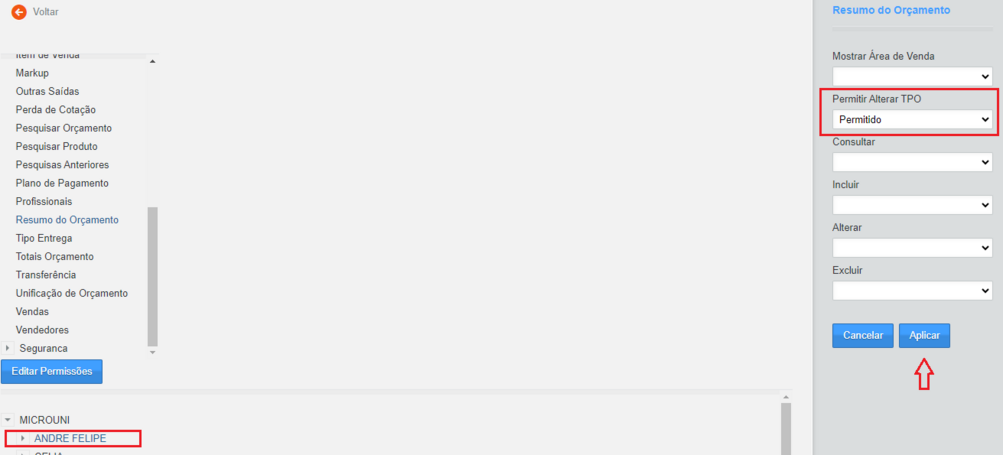Permitir alterar TPO no sistema de vendas
Este artigo fornece instruções sobre como conceder permissão ao usuário para realizar alterações no TPO no sistema de vendas.
Tutorial
PASSO 1
Entrar no navegador e digitar o endereço utilizado para entrar no sistema de vendas alterando somente a porta para 9998.
exemplo: 192.168.3.221:9998 (Substituindo o IP para o utilizado no sistema de vendas na sua empresa).
PASSO 2
Faça login com as seguintes credenciais:
Usuário: microuni
Senha: [senha respectiva]
PASSO 3
Acessar Menu: Funcionalidades
PASSO 4
Navegue até a opção "Orçamento" e em seguida selecione "Resumo do Orçamento".
Clique no botão "Editar Permissões" para prosseguir.
PASSO 4
Após esse passo, irá aparecer abaixo grupo microuni, clique no mesmo para abrir os usuários no qual quer conceder a permissão.
Ao selecionar o usuário desejado, uma nova opção será exibida no canto direito da tela.
Nessa nova opção, procure por "Permitir Alterar TPO". Certifique-se de que a opção esteja marcada como "Permitido".
Por fim, clique em "Aplicar" para salvar as alterações realizadas.
Esse processo garantirá que o usuário selecionado tenha permissão para alterar o TPO no sistema de vendas.